iOS 15 та iPadOS 15 поставляється з абсолютно новою функцією під назвою Режим фокусування, яка дозволяє налаштовувати різні профілі сповіщень на основі вашої діяльності. Ви можете мати одну для роботи, одну для гри, одну для сну тощо.
Ось як створити та налаштувати нові режими фокусування на iPhone та iPad.
Фокус трохи схожий на режим "Не турбувати", який все ще доступний у iOS та iPadOS 15 у налаштуваннях фокусу - за винятком того, що він дає вам більший контроль над налаштуваннями сповіщень і дозволяє створювати кілька сповіщень профілі.
Ви можете налаштувати скільки завгодно для різних видів діяльності - кожна зі своїми налаштуваннями - і ви можете перемикайте їх, щоб автоматично активувати та деактивувати на основі таких речей, як час, місце розташування, програми тощо.
Як налаштувати режими фокусування за умовчанням
iOS та iPadOS 15 пропонують ряд режимів фокусування за умовчанням - "Не турбувати", "Сон", "Особистий" та "Робота" - які можна налаштувати відповідно до своїх потреб. Щоб відредагувати будь -який із них, виконайте такі дії:
- Відкрийте файл Налаштування додаток на вашому iPhone або iPad.
- Торкніться Фокус.
- Виберіть режим фокусування, який потрібно налаштувати або налаштувати.

Зображення: Кілліан Белл/Культ Мака
Якщо ви хочете, ви можете продовжувати отримувати сповіщення від певних контактів або програм, додати їх до Люди та Додатки розділів. Торкніться Статус фокусування щоб вибрати, чи можуть інші люди бачити, що у вас активний режим фокусування, коли вони надсилають вам повідомлення.
Якщо ви хочете приховати значки значків головного екрана, а також сповіщення, коли ваш режим фокусування активний, торкніться Домашній екран, тоді Приховати значки сповіщень. Ви також можете приховати певні сторінки головного екрана, торкнувшись Користувацькі сторінки перемикач, а потім виберіть сторінки, які потрібно приховати.
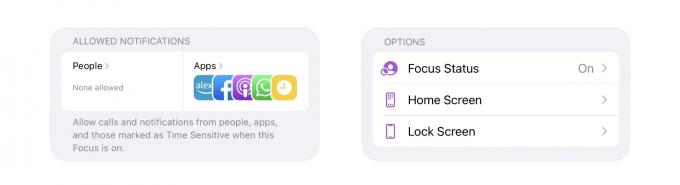
Зображення: Кілліан Белл/Культ Мака
Щоб увімкнути або вимкнути режим фокусування в певний час, торкніться значка часу. Щоб увімкнути або вимкнути його на основі інших факторів, таких як місцезнаходження чи програми, якими ви користуєтесь, торкніться Додати розклад або автоматизацію.
Як створити новий режим фокусування
Щоб налаштувати новий режим фокусування, просто торкніться значка + у верхньому правому куті екрана, коли ви знаходитесь у меню налаштувань фокусування. Виберіть один із попередньо встановлених налаштувань Apple або торкніться На замовлення створити його з нуля.
Дайте своєму режиму фокусування піктограму та назву, а потім виконайте вказівки на екрані, щоб налаштувати його так, як вам потрібно.

Зображення: Кілліан Белл/Культ Мака
У режимах фокусування можна зробити деякі дивовижні речі. Наприклад, ви можете створити такий для читання, який автоматично активується, коли ви відкриваєте Книги, Kindle або інший додаток для читання. Або один для ігор, який активується при підключенні контролера Bluetooth.
Ми рекомендуємо пограти з режимами фокусування, щоб знайти деякі налаштування, які підходять вам, залежно від того, як ви використовуєте iPhone та iPad.


